「Copilotは無料で使えるの?」──Microsoftが提供するAIアシスタント「Copilot」は、WordやExcelなどの業務効率化ツールと連携できる有料版だけでなく、個人でも手軽に試せる無料版も用意されています。
しかし、利用できる環境や機能には制限があり、誤解されやすい部分も少なくありません。
本記事では、Copilotを無料で使える方法や利用範囲、注意点を整理し、どのようなケースで有料版への移行を検討すべきかをわかりやすく解説します。社内での導入を検討する方にとって、無料版から始めるメリットと限界を把握することは重要です。
「実務ノウハウ3選」を公開
- 【戦略】AI活用を社内で進める戦略設計
- 【失敗回避】業務活用での落とし穴6パターン
- 【現場】属人化させないプロンプト設計方法
Copilotは無料で使える?
Microsoft Copilotは「完全無料ですべての機能が使える」わけではありません。無料で利用できる範囲は一部に限られており、WordやExcelなどOffice製品との本格連携は有料ライセンスが必要です。つまり、「まずは体験的に使いたい」人向けの無料利用枠と、「業務にしっかり活用したい」法人向けの有料プランに分かれているのが現状です。
無料で利用できる代表的なパターンは以下の通りです。
- Bing/Edgeに統合されたCopilot:Web検索や文章生成が可能
- Windows 11に組み込まれたCopilot:PC操作補助や簡単なAI応答を提供
- Microsoftアカウントで利用できるWeb Copilot:ブラウザからアクセス可能
一方で、Copilot Pro(月額制の個人向け有料プラン)やMicrosoft 365 Copilot(法人向けライセンス)では、Officeアプリとの深い連携や業務データを活用した高度な支援が可能になります。
したがって結論は、「Copilotを無料で試すことはできるが、業務で本格的に活用するには有料版を検討してもいいという整理になります。
Copilotを無料で使う方法【最新まとめ】
Copilotは、条件さえ整えば追加料金なしで利用できる環境がいくつか用意されています。ここでは代表的な3つの方法を整理します。
1. Bing/Edgeに統合されたCopilotを利用
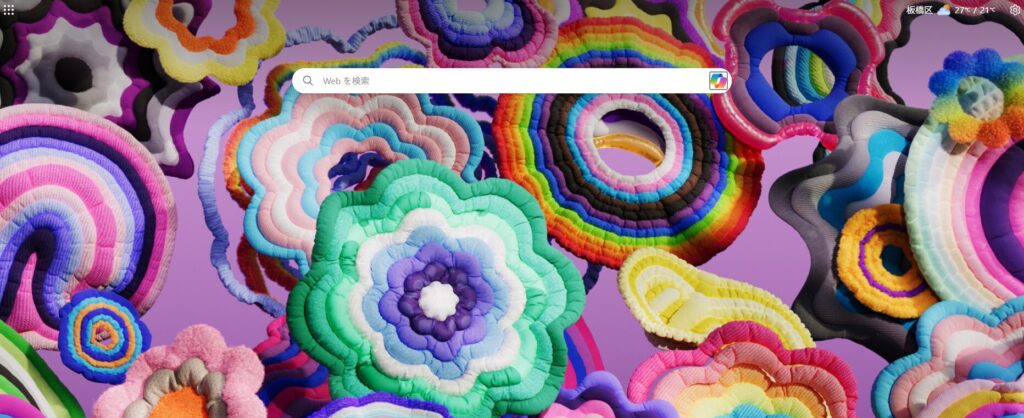
Microsoft EdgeブラウザやBing検索には、AIアシスタント機能としてCopilotが組み込まれています。検索結果の要約や追加質問、文章作成の補助などを無料で体験できます。特別な設定は不要で、Microsoftアカウントでログインすればすぐに利用可能です。
2. Windows 11に組み込まれたCopilot
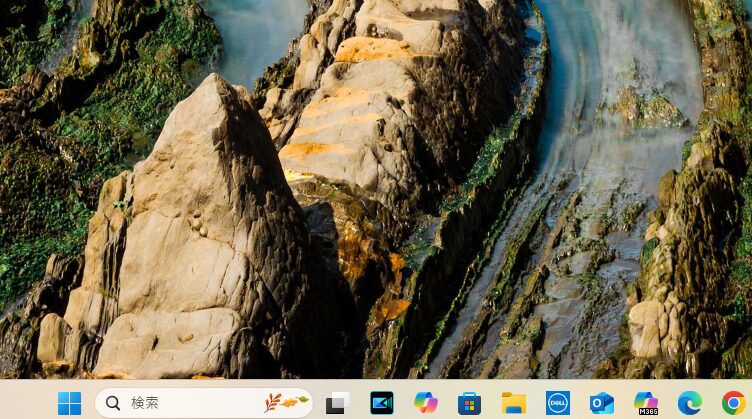
最新のWindows 11には、タスクバーから呼び出せるCopilotが標準搭載されています。PCの設定変更やシステム操作の案内に加えて、チャット形式で質問や文章作成を依頼できます。現状は基本機能に限られますが、追加費用なしで使える点が特徴です。
3. Microsoftアカウントで利用できるWeb版Copilot
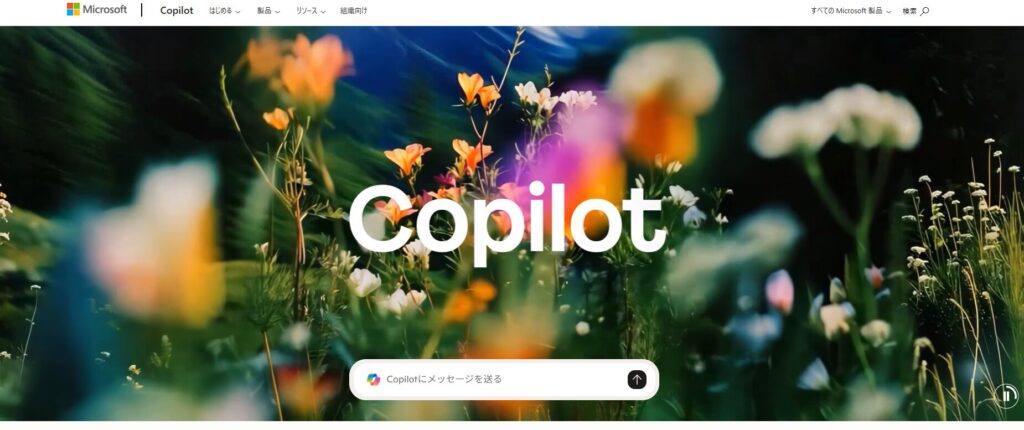
ブラウザから直接アクセスできるWeb版Copilotも用意されています。文章作成やアイデア出しなど基本的なAIチャット機能が無料で利用でき、PCだけでなくスマートフォンからもアクセス可能です。
無料版Copilotでできること・できないこと
Copilotの無料版は「AIアシスタントの基本機能を試す」には十分ですが、本格的な業務利用にはいくつか制限があります。ここで整理しておきましょう。
無料版でできること
- 文章生成・要約:メール文案やレポート下書き、記事の概要作成など
- 質問応答・調査支援:Web検索と組み合わせた情報収集
- アイデア出し:企画のブレストやキャッチコピーのたたき台作成
- 画像生成(Bing Image Creator):無料枠内での利用が可能(枚数制限あり)
- PC操作支援(Windows 11 Copilot):画面設定の変更やシステム機能呼び出し
無料版でできないこと
- Office製品との連携(Word・Excel・PowerPointなど)
- 社内データや業務システムとの統合
- 高度な長文処理や大量データ分析
- セキュリティ・管理機能(アクセス制御、ログ管理など)
- モデル選択や応答速度の優先利用(有料版限定機能)
無料版と有料版Copilotの違い【比較表】
Copilotには「無料で試せる機能」と「有料でしか利用できない機能」がはっきりと分かれています。特に法人利用では、セキュリティやOfficeアプリとの連携が必要になるため、有料プランを選ぶケースが多くなります。
最新比較表(2025年9月時点)
| 項目 | 無料版Copilot | Copilot Pro(個人向け有料) | Microsoft 365 Copilot(法人向け有料) |
| 利用環境 | Edge/Bing/Web/Windows 11 | Edge/Bing/Web/Windows 11/Microsoft 365 Personal/FamilyのWord/Excel/PowerPoint等 | 法人契約Microsoft 365 E3/E5等が必要。Word/Excel/PowerPoint/Outlook/Teams等と連携 |
| モデル性能 | GPT-4(混雑時制限、応答遅い場合あり) | GPT-4 Turbo(優先応答、高速生成) | GPT-4 Turbo(優先応答、業務データ連携・カスタムも可) |
| 利用制限 | 回数制限・画像生成枚数制限 | 回数緩和&画像生成高速(Officeでの利用も月60回程度の制限) | 法人ポリシー/契約内容により柔軟運用 |
| Office連携 | × | 〇(Microsoft 365 Personal/Family等で有効) | ◎(法人契約Microsoft 365連携:Word/Excel/PowerPoint/Outlook/Teams/OneNote等フル対応) |
| 商用利用 | 非推奨・無保証 | △(個人内での商用のみ可、大規模や組織商用は非推奨) | ◎(正式な法人利用・セキュリティ、ガバナンス対応) |
| セキュリティ | 一般利用規約(AI学習対象になる場合もあり) | 個人アカウントでの標準保護 | Microsoft Entra ID連携、ログ管理、データ保持・AI学習対象外など法人向け高度セキュリティ対応可能 |
Copilot無料体験・トライアル情報
「有料版のCopilotを無料で試せるのか?」という点は、多くの利用検討者が気になるところです。現時点での提供状況を整理すると以下の通りです。
Copilot Pro(個人向け)のトライアル
- 月額課金制(約3,000円前後)の個人向けプランですが、公式に無料トライアルは提供されていません。
- 登録直後から課金が始まるため、利用開始のタイミングや目的を明確にしておくことが重要です。
Microsoft 365 Copilot(法人向け)のトライアル
- 利用にはMicrosoft 365 E3/E5などの法人ライセンスが必要です。
- 一般公開されている無料トライアルはなく、企業ごとにパートナーを通じて検証環境が案内されるケースがあります。
キャンペーン・期間限定提供の可能性
- 過去には、Bing Chat Enterpriseや新機能公開時に「期間限定キャンペーン」が行われた事例があります。
- 将来的にも、新機能追加や利用拡大のタイミングで短期的に無料枠が設定される可能性があります。
現状、Copilot ProやMicrosoft 365 Copilotの公式な無料トライアルは提供されていません。そのため「まずは無料で試したい」場合は、Bing/EdgeやWindows 11に組み込まれたCopilotを利用するのが現実的です。法人で本格的な導入を検討する場合は、Microsoftの販売パートナーを通じて検証環境を相談するのが近道です。
無料版Copilotを業務で活かす実践例
「無料版は制限が多いから役立たないのでは?」と思われがちですが、工夫次第で日常業務の効率化に活かせるシーンは多くあります。ここでは具体的なユースケースを紹介します。
社内文書の下書き作成
議事録の骨子や報告書の冒頭文など、形式が決まっていない文章を短時間で用意できます。完成度は100%でなくても、たたき台があることで執筆スピードは大幅に向上します。
会議の議題整理・要約
会議で出た論点を箇条書きに整理したり、次回議題の候補をリスト化したりといった作業に有効です。無料版でも要約レベルのアウトプットであれば十分対応可能です。
マーケティング企画のアイデア出し
新しいキャンペーンや施策のキーワードを発想する段階では、無料版でも役立ちます。複数の視点を提示させて検討材料とすることで、企画会議がスムーズになります。
調査レポートのドラフト作成
インターネット上の公開情報をもとに、概要を整理する作業に活用できます。一次情報の裏付けは必要ですが、リサーチの初期段階を効率化できます。
法人利用で注意すべきリスクと制約
Copilotの無料版は個人利用を想定しているため、そのまま業務で使うとセキュリティやコンプライアンス上のリスクが生じます。法人で検討する場合は、以下の点に特に注意が必要です。
入力データの取り扱いリスク
無料版では、入力した内容がMicrosoftのAI学習に利用される可能性があります。顧客情報や機密データを入力すると、情報漏洩のリスクが高まります。社外秘データや個人情報は絶対に入力しないルールづくりが不可欠です。
ログ管理・アクセス制御の不十分さ
法人向け有料プランでは利用ログの取得やアクセス権限の管理が可能ですが、無料版にはこうした機能がありません。誰がどの情報を入力したか追跡できず、内部統制の観点で不十分です。
利用規約上の制約
無料版Copilotは、商用利用や業務システムへの統合を前提としていません。規約に違反した利用をするとトラブルの原因になるため、法人利用には適しません。
誤情報のリスク
無料版は回答内容の正確性や検証機能が限定的です。誤った情報をそのまま業務資料に使うと、取引先や顧客への信用失墜につながる可能性があります。必ず人間のチェックを前提に活用する必要があります。
法人での利用を検討する場合は、無料版は「試すための環境」と割り切り、本格導入はMicrosoft 365 Copilotなどの法人向けライセンスで進めるのが安全です。
無料から有料版への移行を検討すべきタイミング
無料版Copilotは試用や個人利用には便利ですが、業務レベルで使い続けるには限界があります。以下のような状況に当てはまる場合は、有料版への移行を検討すべきです。
利用頻度が高くなってきたとき
無料版にはチャット回数や処理上限があり、毎日の業務で繰り返し使うとすぐ制限に達してしまいます。日常業務で安定的に利用するなら、有料プランが必要です。
Officeアプリとの連携が必要になったとき
WordやExcel、PowerPointなどとシームレスに連携できるのはMicrosoft 365 Copilotの大きな強みです。資料作成やデータ整理を効率化したい企業にとって、ここが導入判断の分かれ目になります。
セキュリティ・コンプライアンスを担保したいとき
法人での正式導入には、データ保護やログ管理などの仕組みが欠かせません。無料版には監査・制御機能がないため、社内展開には不十分です。
社内全体で本格活用を進めたいとき
部署やチーム単位を超えて全社的に利用するなら、ライセンス管理やガイドライン整備も含めて有料版導入が現実的です。
まずは無料で試し、必要性を見極めたうえで有料版へ移行するのが、もっともリスクが少なく効果的なステップです。
他の生成AI無料版との比較
Copilotの無料版を検討する際には、ChatGPTやGoogle Geminiなど他の生成AIサービスとの違いも押さえておく必要があります。機能や利用条件を比較することで、自社に最適な選択肢を判断しやすくなります。
| 項目 | ChatGPT(無料版) | Google Gemini(無料版) | Copilot(無料版) |
| モデル性能 | GPT-5/4.1系など最新モデルも利用可(回数制限あり、miniモデルへ自動移行有) | 最新Gemini Pro(画像/テキスト対応) | GPT-4 Turbo/4.1系(回数・速度に制限あり) |
| 利用環境 | 専用サイト、モバイルアプリ | Web/Androidアプリ、Google Workspace連携 | Bing/Web/Edge/Windows統合、Office連携(無料範囲) |
| 履歴・管理 | 履歴保存可。法人用途ではセキュリティ要確認 | 利用履歴保存可。Googleアカウント管理 | 履歴保存は個人利用前提 |
| 検索連携 | 有料でWebブラウジング可能。無料版は一部制限 | Google検索と強力連携 | Bing検索と標準連携 |
| 拡張性 | GPTs/プラグイン/外部API多数 | Googleアプリ/Workspace/拡張機能API | Microsoft 365/Windows連携。外部API拡張は限定的 |
| 選び方 | アイデア出し~簡単な業務→無料で十分 | 調べ物&Google連携→Geminiが便利 | WindowsやOffice業務→Copilotで現実的に移行試験可能 |
まとめ|まずは無料で試し、自社に必要かを見極めよう
Copilotは、BingやWindowsを通じて無料で触れることができ、AIの可能性を体験するには十分な環境が整っています。しかし、Officeアプリとの連携やセキュリティ管理など、業務に本格的に活用するには有料版の導入が不可欠です。
無料版は「たたき台づくり」「調査の初期段階」「アイデア出し」などに活用しつつ、利用頻度やセキュリティ要件を踏まえて有料版へ移行する判断を行うのが現実的なステップです。
FAQ|Copilot無料利用に関するよくある質問
- QCopilotは完全無料で使えるのですか?
- A
はい、一部の環境では追加料金なしで利用できます。代表的なのはBing/Edgeに統合されたCopilotや、Windows 11に組み込まれたCopilotです。ただし機能は限定的で、Officeアプリとの連携や高度なAI処理には有料版が必要です。
- QWindows 11でCopilotを無料で使うにはどうすればいいですか?
- A
最新のWindows 11を利用していれば、タスクバーからCopilotを起動できます。Microsoftアカウントでログインすれば、文章生成や簡単な質問応答などが無料で利用可能です。
- QスマホでCopilotを無料で使える?
- A
はい、スマートフォンからもCopilotを無料で利用できます。代表的なのは Bingアプリ(iOS/Android) で、Copilot機能が標準搭載されています。文章作成や検索補助、画像生成などを手軽に試せます。
また、モバイル版のMicrosoft Edge からもCopilotを呼び出せます。パソコン同様、Microsoftアカウントでログインすれば追加料金は不要です。ただし、WordやExcelアプリとの本格的な連携は有料ライセンスが必要となります。
- Q無料版と有料版の一番大きな違いは何ですか?
- A
最大の違いはOfficeアプリとの連携とセキュリティ管理です。無料版はあくまで個人利用向けで、WordやExcelと直接連携することはできません。法人での正式利用にはMicrosoft 365 Copilotが必須です。
- Q法人で無料版を使うのは安全ですか?
- A
無料版でも安全に使用できます。ただし、入力内容が学習データに利用される可能性があるほか、ログ管理やアクセス制御も難しいでしょう。検証目的で試すのは有効ですが、業務に本格活用する場合は有料版の導入が望ましいです。











